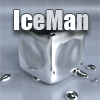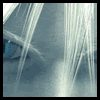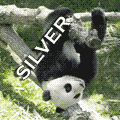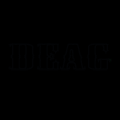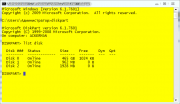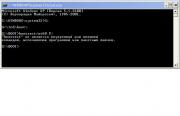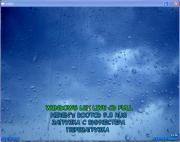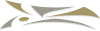Свернуть блок чата
Кричалка

|
|||||||||||||||||||||||||||||||||||||||||||||||||||||||||||||||||||||||||||||||||||||||||||||||||||||||||||||||||||||||||||||||||||||||||||||||||||||||||||||||||
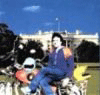
Создание загрузочной флэшки
#1 OFFLINE
Отправлено 19 февраля 2011 - 13:49
Делал этой утилитой MultiBoot USB http://tools.oszone....SB/usb_setup.7z
#2 OFFLINE
Отправлено 19 февраля 2011 - 14:06
#3 OFFLINE
Отправлено 19 февраля 2011 - 16:17
 AckerMAN (19.02.2011, 14:06) писал:
AckerMAN (19.02.2011, 14:06) писал:
#4 OFFLINE
#5 OFFLINE
Отправлено 19 февраля 2011 - 18:08
Далее набираем diskpart (это системная утилита для разбивания дисков, аналог старого fdisk). Теперь по этапам, что делаем в diskpart:
- Набираем list disk (отобразится список дисков, в нем ищем нашу флэшку на 4Гб, у меня она disk 3)
- select disk 3 (выбираем нашу флэшку)
- clean (стираем с нее все)
- create partition primary (создаем на ней основной раздел)
- select partition 1 (заходим в созданный раздел)
- active (делаем раздел активным)
- format fs=fat32 quick (форматируем, можно отформатировать в NTFS)
- assign (подключаем диск, и назначаем ему букву)
- exit (выходим, cmd не закрываем, он нам еще понадобится)
Подробнее о diskpart: http://support.microsoft.com/kb/300415
Теперь у нас есть USB флэшка, отформатированная в FAT32, которая активная, т.е. может стать загрузочной.
Для того чтобы установить загрузчик, надо сделать так в CMD:
- F: (у меня CD-ROM обозначается буквой F:, у вас может быть другая)
- cd \boot\
- bootsect /nt60 E: (где E: это имя флэшки)
Все! Теперь наша флэшка является загрузочной с установленным загрузчиком Windows 7, осталось скопировать, все файлы с CD Windows 7 на эту флэшку, это можно сделать проводником, или любым другим удобным вам способом.
http://habrahabr.ru/
#6 OFFLINE
Отправлено 19 февраля 2011 - 19:18
Вставляем флэшку на 4Гб в USB, набирает в поиске CMD, правой клавишей «Запустить с правами Администратора».
Далее набираем diskpart (это системная утилита для разбивания дисков, аналог старого fdisk). Теперь по этапам, что делаем в diskpart:
[list]
[*]Набираем list disk (отобразится список дисков, в нем ищем нашу флэшку на 4Гб, у меня она disk 3)
[*]select disk 3 (выбираем нашу флэшку)
[*]clean (стираем с нее все)
[*]create partition primary (создаем на ней основной раздел)
......
Сразу же напоролся на косяк, набрал "list disk", а там флешки нету, хотя она подключена, видит только мои три жёстких
#7 OFFLINE
#8 OFFLINE
Отправлено 19 февраля 2011 - 20:33
 master_of_puppet (19.02.2011, 19:40) писал:
master_of_puppet (19.02.2011, 19:40) писал:
мою 4 гб transcend определяет.
#9 OFFLINE
Отправлено 19 февраля 2011 - 20:37
 Victor.Z (19.02.2011, 20:33) писал:
Victor.Z (19.02.2011, 20:33) писал:
в ХП ты и так одмин.
хм, может проблема как раз в ХП?
Сообщение отредактировал master_of_puppet: 19 февраля 2011 - 20:38
#10 OFFLINE
Отправлено 19 февраля 2011 - 20:56
 master_of_puppet (19.02.2011, 20:37) писал:
master_of_puppet (19.02.2011, 20:37) писал:
хм, может проблема как раз в ХП?
Сообщение отредактировал AckerMAN: 19 февраля 2011 - 20:59
#11 OFFLINE
Отправлено 20 февраля 2011 - 05:27
 master_of_puppet (19.02.2011, 18:08) писал:
master_of_puppet (19.02.2011, 18:08) писал:
Далее набираем diskpart (это системная утилита для разбивания дисков, аналог старого fdisk). Теперь по этапам, что делаем в diskpart:
- Набираем list disk (отобразится список дисков, в нем ищем нашу флэшку на 4Гб, у меня она disk 3)
- select disk 3 (выбираем нашу флэшку)
- clean (стираем с нее все)
- create partition primary (создаем на ней основной раздел)
- select partition 1 (заходим в созданный раздел)
- active (делаем раздел активным)
- format fs=fat32 quick (форматируем, можно отформатировать в NTFS)
- assign (подключаем диск, и назначаем ему букву)
- exit (выходим, cmd не закрываем, он нам еще понадобится)
Подробнее о diskpart: http://support.microsoft.com/kb/300415
Теперь у нас есть USB флэшка, отформатированная в FAT32, которая активная, т.е. может стать загрузочной.
Для того чтобы установить загрузчик, надо сделать так в CMD:
- F: (у меня CD-ROM обозначается буквой F:, у вас может быть другая)
- cd \boot\
- bootsect /nt60 E: (где E: это имя флэшки)
Все! Теперь наша флэшка является загрузочной с установленным загрузчиком Windows 7, осталось скопировать, все файлы с CD Windows 7 на эту флэшку, это можно сделать проводником, или любым другим удобным вам способом.
http://habrahabr.ru/
Действительно, подставил драйвер, как посоветовал AckerMAN, флеха стала определяться. С diskpart всё прошло гладко, единственное, пишет после этой процедуры что флешка не отформатированная, а в CMD косяк вылезает, делаю вроде всё как написано. Всем спасибо за советы!
#12 OFFLINE
Отправлено 20 февраля 2011 - 05:39
 AckerMAN (19.02.2011, 20:56) писал:
AckerMAN (19.02.2011, 20:56) писал:
Можно по-подробней, как акронисом затирал нулями первые 128 секторов? И почему разделы создавал парагоном, а не тем же акронисом?
#13 OFFLINE
Отправлено 20 февраля 2011 - 12:11
 Victor.Z (20.02.2011, 05:27) писал:
Victor.Z (20.02.2011, 05:27) писал:
в приводе должен быть загрузочный диск с виндой (смонтированный образ, наверное, тоже пойдет).
на диске в папке boot должен быть файл bootsect.exe.
#14 OFFLINE
Отправлено 20 февраля 2011 - 14:59
 Victor.Z (20.02.2011, 05:39) писал:
Victor.Z (20.02.2011, 05:39) писал:
Можно по-подробней, как акронисом затирал нулями первые 128 секторов? И почему разделы создавал парагоном, а не тем же акронисом?
А разделы парагоном создал потому что он правильную геометрию создает (что это такое - в статье описано), насчет акрониса в этом плане не знаю.
#15 OFFLINE
#16 OFFLINE
#17 OFFLINE
Отправлено 24 ноября 2011 - 22:27
#18 OFFLINE
Отправлено 25 ноября 2011 - 00:38
Перед тем, как мы приступим к созданию мультизагрузочной флешки, еѐ необходимо отформатировать. Запускаем утилиту HP USB Disk Storage Format Tool, выбираем файловую систему NTFS (желательно) или FAT32, устанавливаем галку на «Quick Format» и нажимаем на «Start».
2. Установка загрузчика grub4dos на флешку.
После форматирования флешки, приступаем к установке загрузчика grub4dos. Запускаем утилиту Grub4Dos Installer и в окне «Device Name» выбираем «Disk», находим свою флешку и нажимаем «Install».
Если всѐ сделали правильно, то в открывшемся окне, появится надпись с текстом «The MBR/BS has been…».
Нажимаем на «Enter» и переходим к следующему пункту меню.
4.1. Установка дистрибутива Windows XP на флешку.
Монтируем на виртуальный диск iso-образ Windows XP с помощью утилиты Daemon Tools, UltraISO или Alcohol. Запускаем утилиту WinSetupFromUSB, уста-навливаем галку в окне «Windows 2000/XP/2003 Setup», указываем путь к нашему виртуальному диску и нажимаем «GO».
4.2. Установка дистрибутива Windows 7 на флешку.
Монтируем на виртуальный диск iso-образ Windows 7 с помощью утилиты Daemon Tools, UltraISO или Alcohol. Запускаем утилиту WinSetupFromUSB, уста-навливаем галку в окне «Vista / 7 / Server 2008 - Setup /PE/RecoveryISO», указываем путь к нашему виртуальному диску и нажимаем «GO».
5. Копирование файлов и утилит на флешку.
Через кнопку "Обзор…" указываем путь к флешке и нажимаем "Извлечь".
На вопрос: "Вы хотите заменить существующий файл?" нажимаем "Да".
После завершения копирования файлов на флешку, еѐ можно будет протестировать.
Внимание!!! Выполнение пунктов 1; 2 и 5 обязательно!!!
p.s. пункт 3 это Установка дистрибутива Windows XPE , это не ситсема, а диск загрузочный диск, построенный на основе дистрибутива Windows XP/2003. Windows Live CD является хорошей предустановочной платформой, но наиболее полно его потенциал раскрывается при выполнении спасительно-восстановительных действий. Снабдив такой диск приложениями и утилитами можно выполнять разнообразные задачи:
Форматировать имеющиеся разделы жесткого диска и создавать новые
Выполнять любые операции с файлами на логических дисках с файловыми системами FAT и NTFS
Редактировать реестр установленной ОС Windows
Осуществлять проверку на вирусы и/или шпионские программы
Создавать новые учетные записи и менять пароли у уже существующих
Иметь доступ к ресурсам локальной сети и сети Интернет
Проводить тестирование и диагностику RAM, HDD, CPU
Это далеко не полный список того, что можно делать имея под рукой Windows Live CD. Функциональность диска определяет пользователь в момент сборки, но прежде чем перейти к рассказу об этом процессе, давайте немного поговорим о терминологии.
Сообщение отредактировал KILL_01: 25 ноября 2011 - 00:39
#19 OFFLINE
Отправлено 25 ноября 2011 - 07:57
#20 OFFLINE
Отправлено 26 ноября 2011 - 23:37
Количество пользователей, читающих эту тему: 1
0 пользователей, 1 гостей, 0 анонимных